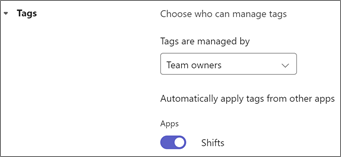บทความนี้ใช้กับผู้จัดการระดับแนวหน้า
คุณสามารถจัดการการตั้งค่า Shifts สําหรับทีมของคุณบนเว็บและเดสก์ท็อปของ Shifts ใน Shifts ให้ไปที่ การตั้งค่า ที่มุมบนซ้าย
หมายเหตุ: ถ้าการตั้งค่าไม่พร้อมใช้งานสําหรับคุณในการเปลี่ยนแปลง การตั้งค่านั้นจะถูกควบคุมโดยผู้ดูแลระบบ IT ของคุณ โปรดติดต่อผู้ดูแลระบบ IT ของคุณสําหรับข้อมูลเพิ่มเติม
ในบทความนี้
ตั้งค่าโซนเวลา
ตั้งค่าโซนเวลาเพื่อให้แน่ใจว่ากะของทีมของคุณจะแสดงในโซนเวลาที่ถูกต้องตามตําแหน่งที่ตั้งของทีมของคุณ ภายใต้ โซนเวลาของทีม ให้เลือกโซนเวลาของตําแหน่งที่ตั้งของทีมของคุณ จากนั้นภายใต้ เมืองที่ใกล้เคียงที่สุด ให้เลือก เมืองที่ใกล้เคียงกับตําแหน่งที่ตั้งของทีมของคุณมากที่สุด
ตั้งค่าจุดเริ่มต้นของสัปดาห์
คุณอาจต้องการปรับปรุงการเริ่มต้นสัปดาห์การทํางานให้เป็นวันอื่น ทั้งนี้ขึ้นอยู่กับข้อมูลเฉพาะขององค์กรของคุณ ภายใต้ เริ่มต้นสัปดาห์ ให้เลือกวันในสัปดาห์ที่คุณต้องการให้กําหนดการของคุณเริ่มต้น
การคัดลอกกะ
เมื่อตั้งค่ากําหนดการของคุณ คุณอาจต้องการคัดลอกและวางกะ (รวมถึงกะที่เปิดอยู่) จากวันหนึ่งไปยังวันถัดไป
เลือกว่าจะรวมกิจกรรมเมื่อคุณคัดลอกกะหรือไม่ เมื่อตั้งค่าเป็น เปิด กิจกรรมที่คุณเพิ่มลงในกะต้นฉบับจะถูกรวมและคัดลอกไปยังกะใหม่โดยอัตโนมัติ
เปิดกะ
เลือกว่าคุณต้องการเผยแพร่กะที่เปิดค้างไว้บนกําหนดการสําหรับผู้ปฏิบัติงานที่จะร้องขอหรือไม่
เมื่อ เปิดกะ เป็น เปิด:
-
คุณสามารถ:
-
เพิ่มและแชร์กะที่เปิดอยู่กับทีมของคุณ
-
ดูและอนุมัติหรือปฏิเสธคําขอกะที่เปิดจากทีมของคุณ คุณยังได้รับการแจ้งเตือนเมื่อผู้ปฏิบัติงานส่งคําขอ
-
-
พนักงานของคุณสามารถ:
-
ดูและร้องขอกะที่เปิดซึ่งแชร์กับทีม
-
ติดตามคําขอกะที่เปิดของตนเอง รวมถึงคําขอที่อยู่ระหว่างดําเนินการและการอนุมัติจากผู้จัดการที่ค้างอยู่ ผู้ปฏิบัติงานยังได้รับการแจ้งเตือนเมื่อมีการกําหนดกะที่เปิด
-
ถ้า เปิดกะ เป็น ปิด:
-
คุณไม่สามารถสร้างกะเปิดสําหรับทีมของคุณได้ คุณยังคงสามารถดูและจัดการคําขอกะที่เปิดใดๆ ที่ทําไว้ก่อนที่คุณจะปิดการตั้งค่านี้
-
พนักงานของคุณไม่สามารถดูหรือร้องขอกะที่เปิดอยู่ได้ พวกเขายังคงสามารถติดตามคําขอกะที่เปิดก่อนปิดการตั้งค่านี้ได้
สลับคําขอกะ
เลือกว่าผู้ปฏิบัติงานสามารถสร้างคําขอเพื่อสลับกะกับเพื่อนร่วมงานได้หรือไม่
เมื่อสลับกะเปิดอยู่:
-
คุณสามารถดูและอนุมัติหรือปฏิเสธคําขอสลับกะจากทีมของคุณได้ คุณยังได้รับการแจ้งเตือนเมื่อผู้ปฏิบัติงานส่งคําขอ
-
พนักงานของคุณสามารถ:
-
สร้างคําขอเพื่อสลับกะกับเพื่อนร่วมงานในทีม
-
จัดการและรับการแจ้งเตือนสําหรับคําขอสลับกะที่เข้ามาจากเพื่อนร่วมงาน
-
ติดตามคําขอสลับกะของตนเอง รวมถึงคําขอที่อยู่ระหว่างดําเนินการและการอนุมัติจากผู้จัดการที่รอดําเนินการ
-
ถ้า สลับกะ เป็น ปิด:
-
คุณสามารถจัดการคําขอสลับกะใดๆ ที่ทําก่อนที่คุณจะปิดการตั้งค่านี้
-
พนักงานของคุณไม่สามารถสร้างคําขอเพื่อสลับกะได้ พวกเขายังคงสามารถติดตามคําขอสลับกะที่พวกเขาทําและจัดการคําขอเหล่านั้นจากเพื่อนร่วมงานคนอื่นๆ ก่อนที่จะปิดการตั้งค่านี้
เสนอคําขอกะ
เลือกว่าผู้ปฏิบัติงานสามารถสร้างคําขอเพื่อเสนอกะให้กับเพื่อนร่วมงานได้หรือไม่
เมื่อกะข้อเสนอเปิดอยู่:
-
คุณสามารถดูและอนุมัติหรือปฏิเสธคําขอกะข้อเสนอจากทีมของคุณได้ คุณยังได้รับการแจ้งเตือนเมื่อผู้ปฏิบัติงานส่งคําขอ
-
พนักงานของคุณสามารถ:
-
สร้างคําขอเพื่อเสนอกะของพวกเขาให้กับเพื่อนร่วมงานในทีม
-
จัดการและรับการแจ้งเตือนสําหรับคําขอกะข้อเสนอที่ส่งมาให้พวกเขาจากเพื่อนร่วมงานคนอื่น
-
ติดตามคําขอกะข้อเสนอของตนเอง รวมถึงผู้ที่อยู่ระหว่างดําเนินการและการอนุมัติจากผู้จัดการที่ค้างอยู่
-
ถ้า ข้อเสนอกะ ทํางาน เป็นปิด:
-
คุณสามารถจัดการคําขอกะข้อเสนอใดๆ ที่ทําก่อนที่คุณจะปิดการตั้งค่านี้
-
พนักงานของคุณไม่สามารถสร้างคําขอเพื่อเสนอกะได้ พวกเขายังคงสามารถติดตามคําขอกะข้อเสนอใดๆ ที่พวกเขาทําและจัดการข้อเสนอที่ส่งมาจากผู้ร่วมงานก่อนที่การตั้งค่านี้จะถูกปิดใช้งาน
คําขอการหมดเวลา
เลือกว่าผู้ปฏิบัติงานสามารถสร้างคําขอสําหรับการหยุดทํางานได้หรือไม่
เมื่อคําขอการหมดเวลาเปิดอยู่:
-
คุณสามารถ:
-
มอบหมายและแชร์การหมดเวลาให้กับพนักงานทุกคนในทีมของคุณ
-
ดูและอนุมัติหรือปฏิเสธคําขอการหมดเวลาจากทีมของคุณ คุณยังสามารถรับการแจ้งเตือนเมื่อผู้ปฏิบัติงานส่งคําขอ
-
พนักงานของคุณสามารถ:
-
ดูและรับการแจ้งเตือนสําหรับการหยุดทํางานที่กําหนดให้กับพวกเขา
-
สร้างคําขอการหมดเวลา
-
ติดตามคําขอการหมดเวลาของตนเอง รวมถึงผู้ที่อยู่ระหว่างดําเนินการและการอนุมัติจากผู้จัดการที่รอดําเนินการ
หากคําขอการหมดเวลาปิด:
-
คุณยังสามารถมอบหมายและแชร์การหมดเวลาให้กับพนักงานทุกคนในทีมของคุณและจัดการคําขอการหยุดทํางานใดๆ ที่ทําก่อนที่คุณจะปิดการตั้งค่านี้
-
พนักงานของคุณไม่สามารถสร้างคําขอการหมดเวลาได้ พวกเขายังคงได้รับการแจ้งเตือนเมื่อมีการกําหนดวันหยุด พวกเขายังสามารถติดตามคําขอการหยุดทํางานใดๆ ที่พวกเขาทําก่อนที่การตั้งค่านี้จะถูกปิด
เพิ่มหรือแก้ไขเหตุผลการหยุดทํางาน
เพิ่มหรือเปลี่ยนเหตุผลในการหมดเวลาที่คุณและทีมของคุณเห็นใน Shifts
คุณใช้ตัวเลือกเหล่านี้เมื่อคุณมอบหมายการหยุดทํางานให้กับพนักงานในทีมของคุณ และพนักงานจะเลือกจากตัวเลือกเหล่านี้เมื่อพวกเขาร้องขอการหยุดทํางาน
กะประกอบด้วยเหตุผลการลาหยุดตามค่าเริ่มต้นเหล่านี้: วันหยุด วันหยุด ป่วย ปิด ลาจากผู้ปกครอง และ ยังไม่ได้ชําระเงิน คุณสามารถเปลี่ยนชื่อ เปลี่ยนไอคอน หรือลบออก และคุณสามารถสร้างเหตุผลในการหมดเวลาแบบกําหนดเองได้
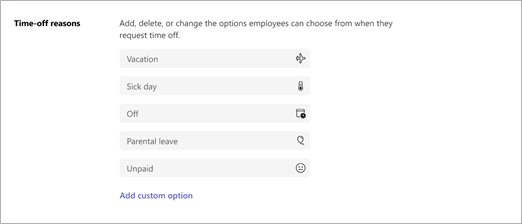
นาฬิกาตอกบัตร
ด้วยนาฬิกาเวลา ทีมของคุณสามารถตอกบัตรเข้าและออกจากกะ บันทึกการแบ่งกะ และเวลาที่พวกเขาใช้ Shifts สําหรับอุปกรณ์เคลื่อนที่ แก้ไขและยืนยันบันทึกแผ่นงานเวลาของพวกเขา เมื่อต้องการเรียนรู้เพิ่มเติม ให้ดู ตอกบัตรเข้าและออกด้วย Shifts
คุณสามารถส่งออกและดูรายงานเวลาของทีมของคุณได้ในช่วงเวลาที่กําหนด
เมื่อคุณตั้งค่านาฬิกาเวลา คุณสามารถรวมการตรวจหาตําแหน่งที่ตั้ง (ไม่จําเป็น) เพื่อบันทึกว่าผู้ปฏิบัติงานตอกบัตรเข้าและออกจากตําแหน่งที่ตั้งที่คุณตั้งค่าหรือไม่
เมื่อต้องการเปิดนาฬิกาตอกบัตร:
-
เลือก เปิดนาฬิกาตอกบัตร
-
ถ้าคุณต้องการรวมการตรวจหาตําแหน่งที่ตั้ง ให้เลือก รวมการตรวจหาตําแหน่งที่ตั้งสําหรับแอปสําหรับอุปกรณ์เคลื่อนที่ และกรอกพิกัดสําหรับตําแหน่งที่ตั้งที่คุณคาดหวังให้ผู้ปฏิบัติงานตอกบัตรเข้าและออก
เมื่อต้องการรับพิกัด คุณจะต้องมีระบบแผนที่ เช่น Bing Maps หรือ Google Maps
-
ไปที่ Bing Maps และป้อนที่อยู่ที่คุณต้องการหาพิกัด เมื่อผลลัพธ์ปรากฏขึ้น ให้ไปที่บานหน้าต่างข้อมูลทางด้านซ้าย ภายใต้ บริเวณใกล้เคียง คุณจะเห็นข้อมูล เช่น ประเทศหรือภูมิภาคของที่อยู่ พิกัดอยู่ใต้นั้น
-
ไปที่ Google Maps และป้อนที่อยู่ที่คุณต้องการหาพิกัด เมื่อผลลัพธ์ปรากฏขึ้น ให้คลิกขวาที่หมุดสีแดงบนแผนที่เพื่อดูพิกัด
-
-
หลังจากที่คุณเปิดนาฬิกาเวลา คุณสามารถเลือก ส่งออก เพื่อส่งออกและดูรายงานเวลาของทีมของคุณได้
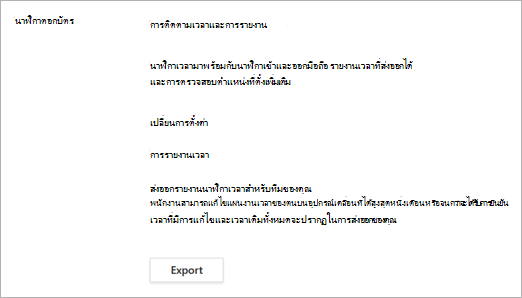
หมายเหตุ: ถ้าคุณรวมการตรวจหาตําแหน่งที่ตั้งไว้ รายงานเวลาจะระบุว่าผู้ปฏิบัติงาน "อยู่ในสถานที่" เมื่อตอกบัตรเข้าและออก คุณจะไม่เห็นพิกัดของพวกเขา ผู้ปฏิบัติงานจะถือว่าเป็น "อยู่ในสถานที่" ถ้าตอกบัตรเข้าหรือออกภายในรัศมี 200 เมตรของตําแหน่งที่ตั้งที่ตั้งไว้
ตั้งค่าการควบคุมความเป็นส่วนตัวสําหรับการมองเห็นกะ
ควบคุมว่าคนงานในอดีตสามารถดูกะของกันและกันได้ไกลแค่ไหน และควบคุมระดับของรายละเอียดที่พวกเขาเห็น
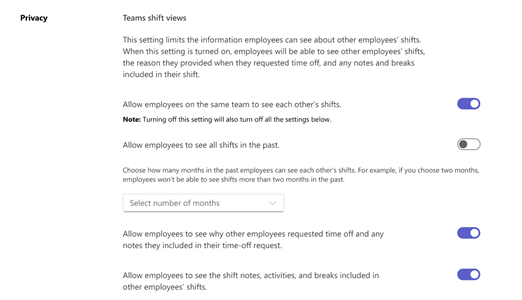
ใช้การตั้งค่าต่อไปนี้เพื่อควบคุมระดับการมองเห็น:
-
อนุญาตให้พนักงานดูกะทั้งหมดในอดีต: เปิดให้พนักงานดูกะของเพื่อนร่วมงานทั้งหมดในอดีต หากต้องการจํากัดการมองเห็นในกะที่ผ่านมา ให้ปิดการตั้งค่านี้ แล้วเลือกระยะเวลา (เป็นเดือน)
-
อนุญาตให้พนักงานดูสาเหตุที่พนักงานรายอื่นร้องขอการหยุดทํางานและบันทึกย่อใดๆ ที่พวกเขารวมอยู่ในคําขอการหมดเวลา: ปิดถ้าคุณต้องการให้พนักงานเห็นการหยุดทํางานของเพื่อนร่วมงานในลักษณะทั่วไป โดยไม่ต้องเข้าถึงบันทึกย่อหรือเหตุผลเฉพาะ
-
อนุญาตให้พนักงานดูบันทึกกะ กิจกรรม และการหยุดพักที่รวมอยู่ในกะของพนักงานอื่น: ปิด เพื่อจํากัดระดับรายละเอียดที่ผู้ปฏิบัติงานสามารถดูในกะของพนักงานแต่ละคนได้
แท็กที่ใช้ Shift ใน Teams
หมายเหตุ: คุณจัดการแท็กที่ใช้กะในการตั้งค่า Teams ไม่ใช่ใน Shifts
แท็กที่ใช้ Shift ช่วยให้คุณเข้าถึงผู้ปฏิบัติงานที่กําลังทํางานในกะแบบเรียลไทม์ ด้วยฟีเจอร์นี้ ผู้ปฏิบัติงานจะถูกกําหนดแท็กที่ตรงกับกําหนดการและชื่อกลุ่มของพวกเขาใน Shifts โดยอัตโนมัติ
การแจ้งเตือนจะถูกส่งไปยังผู้ปฏิบัติงานที่กําลังทํางานในกะเมื่อมีการใช้แท็กในการแชท Teams หรือโพสต์แชนเนล
ผู้จัดการแนวหน้าสามารถเลือกได้ว่าจะใช้แท็กที่ใช้กะใน Teams หรือไม่
-
ใน Teams ให้เลือกทีมของคุณ
-
เลือก ตัวเลือกเพิ่มเติม

-
ในส่วน แท็ก ให้เปิดหรือปิดแป้นสลับ Shifts